使用此範例研究類型搭配 Revit 中的衍生式設計,可以在房間中使用矩形網格或階梯狀 (菱形) 網格放置物件來產生替代方案。
左圖顯示衍生式設計 中的結果。右圖顯示當結果整合到 Revit 模型後的結果。
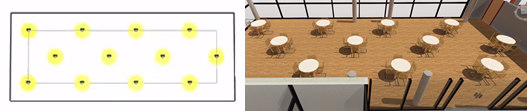
在本主題中
關於此研究類型
| 矩形網格 | 階梯狀網格 |
|---|---|
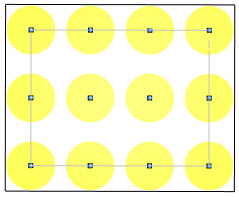
|
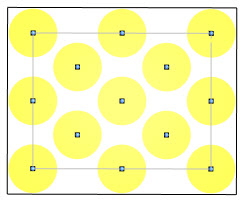
|
| 在矩形網格中,元素會在 X 軸和 Y 軸兩者對齊。當您需要元素之間有規則性且呈現直線循環時,請使用此型態。矩形網格通常用來放置如醫院的病床或學校教室的桌子等項目。
若要使用矩形網格,請在「建立研究」對話方塊中,選取「放置網格物件」。 |
在階梯狀網格中,物件會呈現菱形樣式。為了避免呈現出死板的 X-Y 形式,這些物件不會在每個軸對齊。使用此型態可放置如自助餐廳的餐桌、花園的盆栽或劇院的座椅等項目。
若要使用階梯狀網格,請在「建立研究」對話方塊中,選取「放置階梯狀網格物件」。 |
這些研究使用「最佳化」方法放置物件。研究比較房間總覆蓋範圍的百分比、放置的物件數,以及物件可能重疊其面積的量。
物件面積:對這些研究而言,一個重要的概念是物件面積。為了決定物件 (元素) 覆蓋的面積,研究會決定物件的中點。然後會從該點向物件邊界框的最遠邊緣畫一個圓。產生的圓代表物件面積,由上圖中的黃色圓表示。例如,在下圖中,黃色圓代表由桌子和椅子組成的巢狀族群的面積邊界。
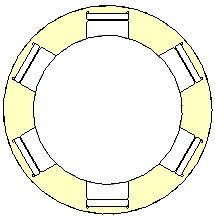
原點:另一個重要概念是族群原點。這是族群類型實體的插入點。例如,放置桌子時,原點可能是桌子的左前腳,因此在模型中放置桌子時會使用該隻腳。這些研究會在放置物件時使用原點。測量物件之間的距離以及物件和牆之間的距離時,也會使用原點。使用此研究類型之前,請先檢查要放置的族群的原點。最好的作法是,將族群原點重新定位到族群中點或族群中點附近。
目標
使用「最佳化」方法在房間中放置物件,典型的目標如下:
- 讓物件數量和這些物件涵蓋的房間面積最大化
- 讓物件面積的重疊量和房間外的物件數量最小化
- 讓網格 X 軸和 Y 軸的位置變化最小化
存取研究類型
在「建立研究」對話方塊中,可從 Autodesk Samples 資料夾取得這些研究類型。
若要開啟 Dynamo,請導覽至此資料夾:
- %PROGRAMDATA%\Autodesk\AECGD\Revit\Samples <release>\<language-locale>
如果您在該位置中找不到研究類型,可以使用這些連結下載。每個 ZIP 檔都包含 DYN 檔及其「相依性」資料夾。將其內容解壓縮到您電腦上的資料夾。
準備模型
在建立研究的過程中,您需要選取目標房間和要放置的族群實體。
準備模型
- 開啟 Revit 模型。
如果需要,您可以下載 rac_advanced_sample_project.rvt 並搭配此研究類型使用。
- 開啟視圖以顯示目標房間。
例如,在 rac_advanced_sample_project.rvt 中,開啟「02 - Floor」平面圖。放大建築左上角的房間 Lounge 223。
- 在房間中,放置所需族群的實體。
例如,在 rac_advanced_sample_project.rvt 中,載入族群 Table-Dining Round with Chairs。(如果您已下載 Autodesk 範例內容,可以在 Revit 資源庫的「家具」>「桌」下找到它)。選取有所需桌子直徑和椅子數的族群。然後在 Lounge 223 中放置族群的實體。
- 編輯族群,並檢查原點的位置。如果需要,將原點移動到族群中點或族群中點附近。
此變更會產生更好的結果。
對於 Table-Dining Round with Chairs,族群原點定義為桌子的中心。不需要變更。
- 若要在建立研究時更輕鬆地選取模型中的元素,請打開房間參考線的可見性,以及目標實體 (例如家具) 的品類。
例如,如果是 rac_advanced_sample_project.rvt,鍵入 VG 以開啟「可見性/圖形取代」對話方塊。然後展開品類,打開下列項目的可見性:「房間」>「內部填滿」和「參考」,以及「家具」。
輸入
建立研究時,您可以指定下列輸入。
選取
- 選取房間:在 Revit 模型中,選取目標房間。
- 選取族群實體:選取要放置的族群類型實體。如果需要,可以選取巢狀族群的實體,例如圍繞一圈椅子的餐桌。

選擇變數
- 物件之間的距離 - 位置 X、Y:物件在 X 軸和 Y 軸之間應放置多遠的距離?這是一個物件的原點 (插入點) 與下一個物件的原點之間的距離。原點定義為族群的一部分。
- 物件與牆之間的最小距離:物件 (明確說是物件原點) 和牆之間的最小距離為何?
如果您希望這些值在研究中有變化,請選取勾選方塊。若要使用常數值,請清除勾選方塊並使用滑棒設定值。
輸出
每個結果都會顯示下列輸出:
- 物件數:房間中放置了多少物件?
- 物件面積 - 重疊:放置的物件互相重疊多少面積?
- 物件面積 - 房間外:如果有任何物件落在房間邊界外,這類物件的總面積是多少?
- 物件面積 - 房間內:房間表面有多少面積被放置的物件涵蓋?
- 調整 X/Y 距離:在此結果中,點之間的實際距離與針對「物件之間的距離」在 X 軸和 Y 軸設定的值偏離多少?
已知問題和限制
內部從網面建構的族群 (例如植栽和 RPC 點景) 在 Dynamo 中沒有可測量的邊界框,因此無法從 Dynamo 中萃取其大小。如果您為研究選取其中一個族群類型,則不會繪製幾何圖形輸出中的圓,而且面積計算會不正確。研究仍產生點位置,您可以使用這些結果產生 Revit 模型中的元素。